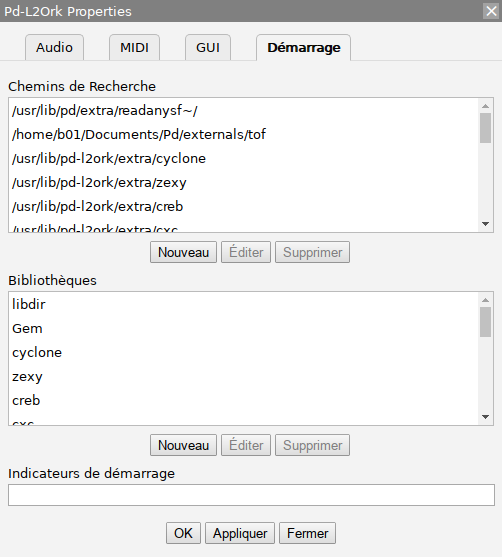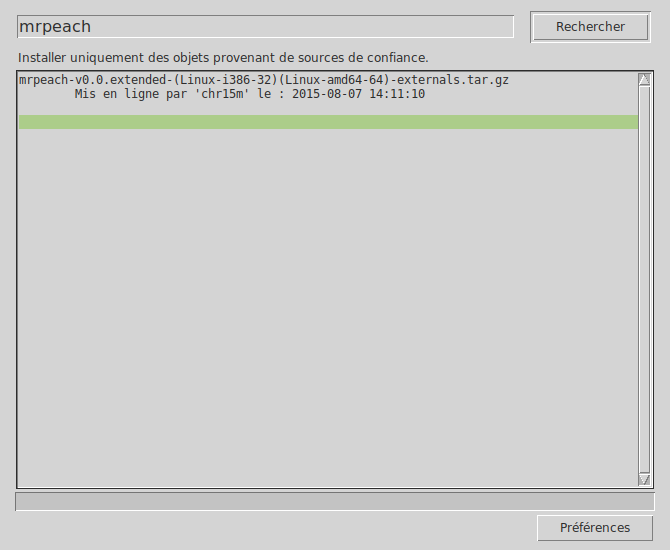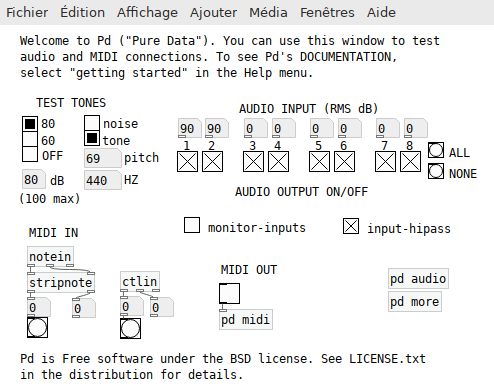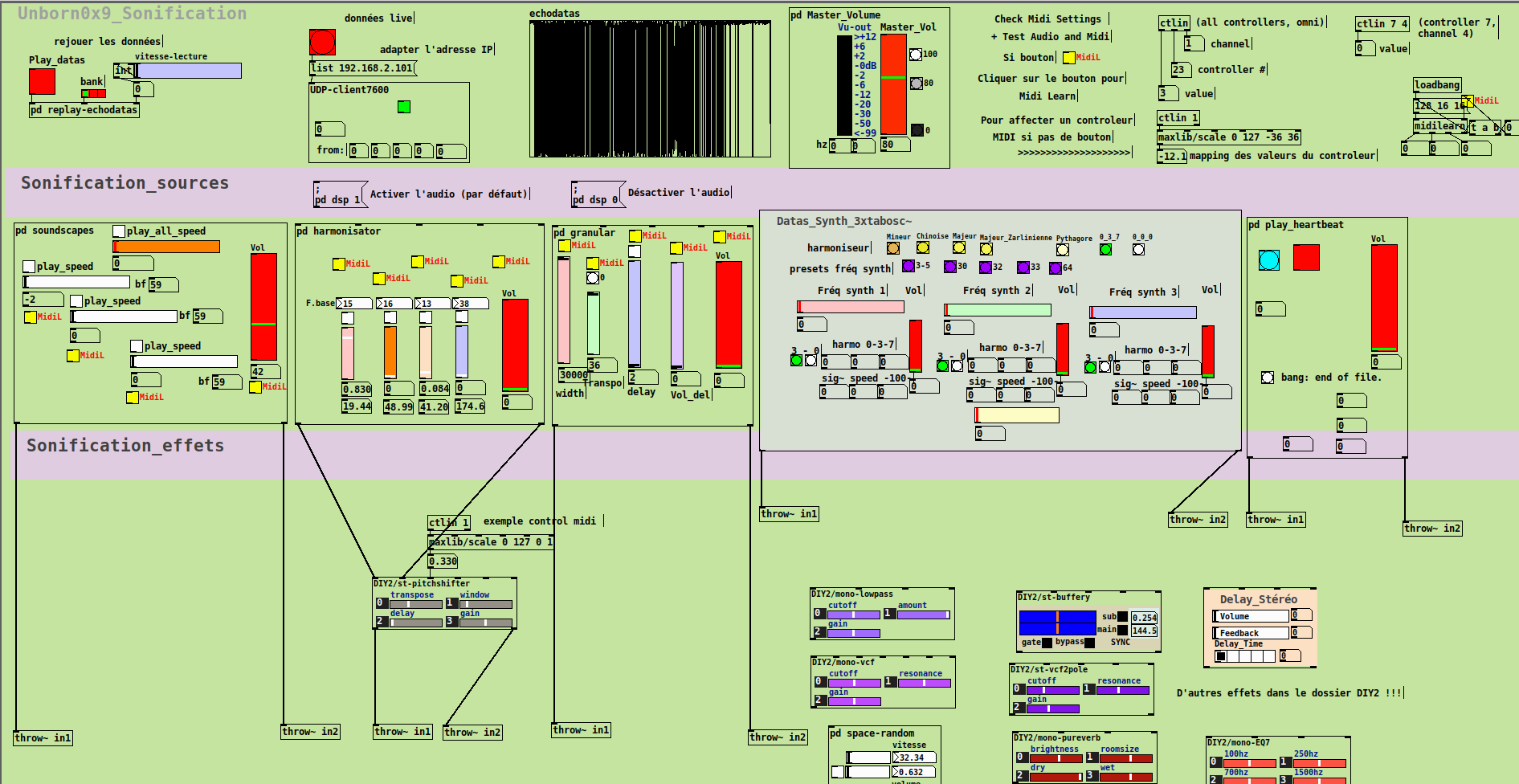Table des matières
Unborn0x9 Sonification
Dernière version du Patch : https://github.com/b01xy/Unborn_0x9 ou directement en zip
Installation
Possibilité d'installer une version de Pure Data contenant bon nombre de librairies : Purr-Data à télécharger ici
Le patch utilise un certain nombre de librairies (liste à venir), une fois Purr-Data installé, ouvrir le patch unb0rn12.pd et regarder dans la console de Purr-data (la première fenêtre) si des objets n'ont pas pu être créés (indiqués en rouge). Si c'est la librairie readanysf~ qui est indiquée en rouge, ne pas en tenir compte.
Ajouter une librairie
Le plus dur est d'identifier le nom de librairie manquante !
Pour que Pd prenne la librairie en compte, elle doit être présente dans votre ordinateur et Pd doit connaître son chemin :
- Pour indiquer à Purr-data un nouveau chemin : Edition > Préférences > Chemin de recherche : et choisir le répertoire contenant la librairie (dans le PD originel, c'est dans Fichier > Préférences > Chemin)
- Certaines librairies nécessitent d'être chargées au démarrage (Gem, zexy) pour lui indiquer, c'est dans le même panneau ; Bibliothèques
Si vous utulisez la version originelle (vanilla) de Pure Data, il existe maintenant “Deken” qui permet de rajouter des librairies depuis l'interface de Pd ; Aide > installer des objets supplémentaires
Utiliser le patch
Pour bien commencer, tester si du son sort de votre Purr Data : Media > Tester l'audio et le Midi et cliquer sur le 80 sous “Test tone”, un son à 440Hz doit sortir de la carte son
Pour tester, il faut jouer des données pré-enregistrées et monter le volume d'une des sources sonores (voir plus bas)
Quelques indications, le patch se divise en 3 sections :
Partie du haut :
Ce sont les réglages généraux du Patch
- Interrupteur “Play_datas” pour rejouer des données pré-enregistrées (il y a 3 petits boutons rouges pour changer de bank enregistrée), à noter que ces données ont été enregistrées en utilisant un gros bloc d'agar-agar donc beaucoup moins de variations qu'avec notre futur bébé
- Bouton “données live” pour se connecter au système échographique en live
- “echodatas” : les données source que l'on va transformer en audio
- “Pd Master volume” : le volume général (à 80% par défaut)
- Sur la droite du patch, des indications pour brancher votre controleur Midi quand il n'y pas de fonction Midi Learn sur la valeur que vous voulez piloter
Partie du milieu :
Il y a ici 4 sources sonores qui permettent de jouer les données de différentes façons, chaque source a son réglage de volume (en rouge) qu'il faut monter pour entendre quelque chose :
- pd soundscape : on lit les données comme s'il s'agissait d'un fichier audio, possibilité de moduler la fréquence de base de la lecture, sa vitesse
- pd harmoniser : synthétiseur qui utilise les données comme source, possibilité d'harmoniser, de jouer les données à différentes fréquences
- pd granular : un synthétiseur granulaire qui utilise les données comme source
- Datas_Synth_3tabosc~ : 3 synthétiseurs en parallèle qui utilise les données comme source, possibilité d'harmoniser, de jouer les données à différentes fréquences en suivant des règles d'harmonies
Il y a des fonctions “Mid Learn” sur certains réglages : un petit Interrupteur jaune “MidiL”, si votre controleur Midi est reconnu par Pure Data (sinon voir les réglages Midi de Pd), il suffit de cliquer sur le petit interrupteur jaune et de bouger le potentiomètre de votre contrôleur pour affecter celui-ci au réglage.
Partie du bas
Possibilité d'intercaler des effets audio entre les sources sonores et les sorties “[throw~ in1]” et “[throw~ in2]”, ces objets envoient le son au Master volume, il y a un exemple sous pd harmoniser avec un pitchshifter.
Il y a d'autres effets utilisables dans le répertoire DIY2 contenu dans ce que vous avez téléchargé
Pour intercaler un effet : passer en mode édition (Menu édition > édition ou CTRL+e), cliquer sur le fil à couper, intercaler un effet, relier la sortie en bas à gauche et en bas à droite de la source sonore (pd harmoniser par ex.) aux entrées audio de l'effet situé à gauche (! voir si vous avez pris un effet mono ou stéréo, si mono, une seule entrée audio)
Relier ensuite la sortie de l'effet à “[throw~ in1]” et “[throw~ in2]” pour router le son vers le Master Volume